Se deseja incluir mais espaço entre dois blocos, o bloco Espaçador é o que você procura.
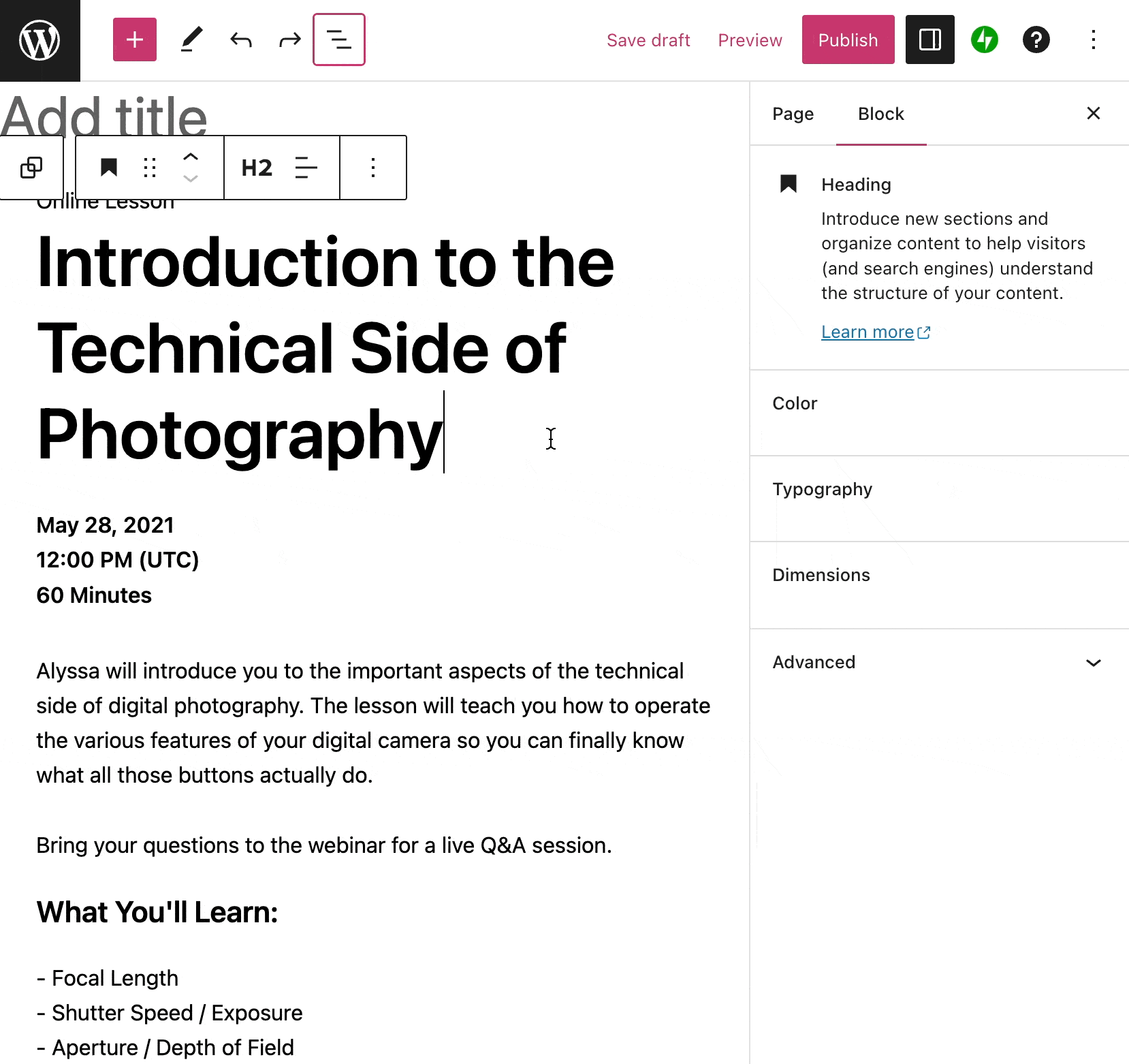
Para adicionar um bloco Espaçador, clique no ícone de inserção de bloco.
Você também pode digitar /espaçador e pressionar Enter em um novo bloco Parágrafo, para adicioná-lo rapidamente.

Veja instruções detalhadas sobre como adicionar blocos neste link.
Cada bloco tem controles específicos para você modificá-lo diretamente no editor. O bloco Espaçador é bastante simples, contando apenas com o controle Mais opções.

Ao selecionar um bloco, serão exibidas configurações adicionais na barra lateral direita. Se você não estiver vendo a barra lateral, clique no ícone Configurações, no canto superior direito, para exibi-las. Esse ícone se parece com um quadrado com duas colunas irregulares:

Altura
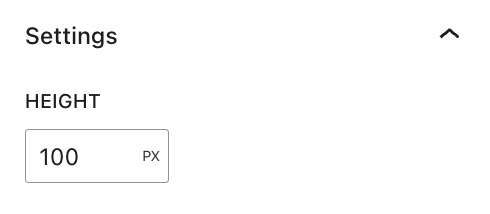
Nesta aba, é possível ajustar a altura do espaço que você deseja adicionar, digitando um número para aumentar ou reduzir a altura, respectivamente. Você também pode escolher a unidade de tamanho (px, em, rem, vw e vh.)
Avançado
Na aba Avançado, é possível adicionar uma classe CSS ao seu bloco, permitindo a gravação de CSS personalizado e a estilização do bloco conforme você achar melhor. Saiba mais.

Clique no ícone de engrenagem para acessar as configurações adicionais do bloco.
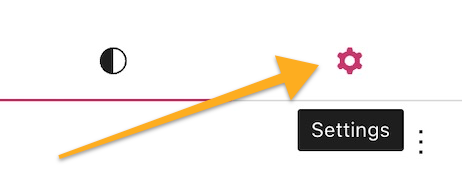
Em alguns temas, o bloco inclui uma configuração para Dimensões, com opções de preenchimento ou margem.

Clique no ícone + próximo a Dimensões para selecionar e ativar as configurações de preenchimento e margem.
A configuração Preenchimento afeta o espaço ao redor do conteúdo do bloco, dentro de suas bordas.
A configuração Margem afeta o espaço fora das bordas do bloco selecionado.
Você pode digitar um valor personalizado no campo de texto se quiser o mesmo espaçamento ao redor do bloco.
Para um controle mais detalhado, clique no ícone de link para definir valores de espaçamento diferentes no canto superior, inferior, direito e esquerdo do bloco.

Para mudar a unidade da configuração de margem ou preenchimento, clique em PX para exibir uma lista suspensa com as outras unidades compatíveis: %, EM, REM, VW e VH.
